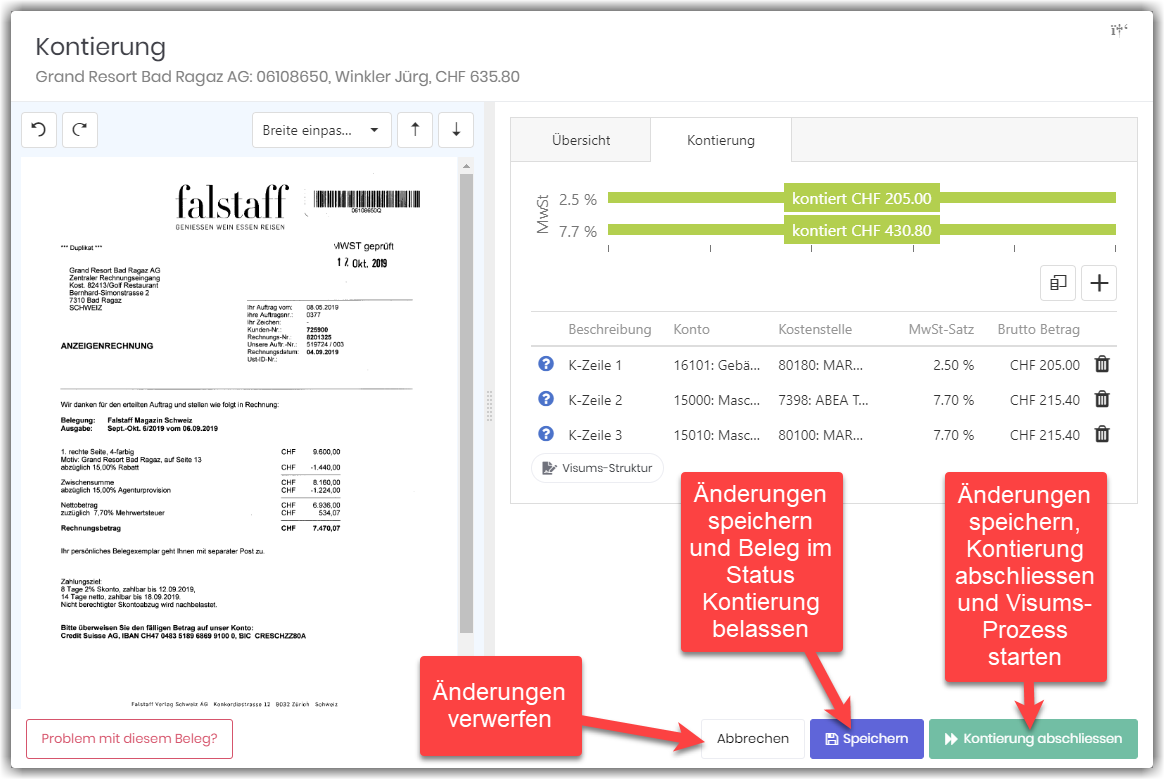Kontierung
Das Ziel der Kontierung ist die elektronische Erfassung sämtlicher Rechnungsdaten. Insbesondere die einzelnen Kontierungs-Zeilen einer Rechnung müssen hier noch angelegt werden. Erst nach dem alle Kontierungszeilen angelegt sind und die Summe der Zeilen-Beträge dem Beleg-Total entspricht, kann die Kontierung beendet werden.
Kopfdaten überprüfen
Nach dem Öffnen einer Kontierungs-Aufgabe sollten zuerst die sogenannten Kopfdaten überprüft werden. Unterhalb des Titels "Kontierung" können die wichtigsten Daten zum Beleg direkt eingesehen werden:

Normalerweise sollten die Kopfdaten korrekt erfasst worden sein, da diese im vorgelagerten Scanning-Prozess erkannt wurden. Stimmen jedoch die Angaben nicht, kann auf den Tab "Übersicht" gewechselt und die Angaben dort angepasst werden.
MwSt-Sätze
Ebenfalls können im Tab "Übersicht" die auf der Rechnung vorhandenen MwSt-Sätze angepasst werden:
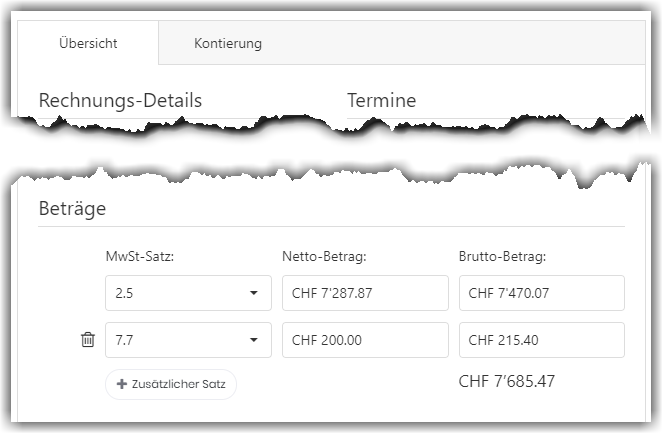
Jede Kontierungszeile wird einem MwSt-Satz zugeordnet. Die Summe aller Kontierungszeilen mit dem gleichen MwSt-Satz muss den einzelnen MwSt-Beträgen auf dem Übersichts-Tab entsprechen. Damit während der Kontierung überprüft werden kann, wieviel bereits für einen bestimmten MwSt-Satz kontiert wurde, zeigt die Grafik oben in der Kontierung den aktuellen Stand. Für jeden MwSt-Satz wird der bereits kontierte und der noch offene Betrag angezeigt:
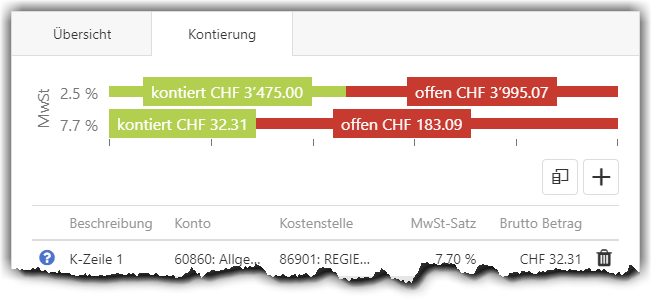
Neue Kontierungs-Zeile erfassen
Eine neue Kontierungs-Zeile kann durch einen Klick auf den Plus-Button rechts oberhalb der Tabelle angelegt werden. Die neu erstellte Zeile wird der Tabelle hinzugefügt und aufgeklappt.
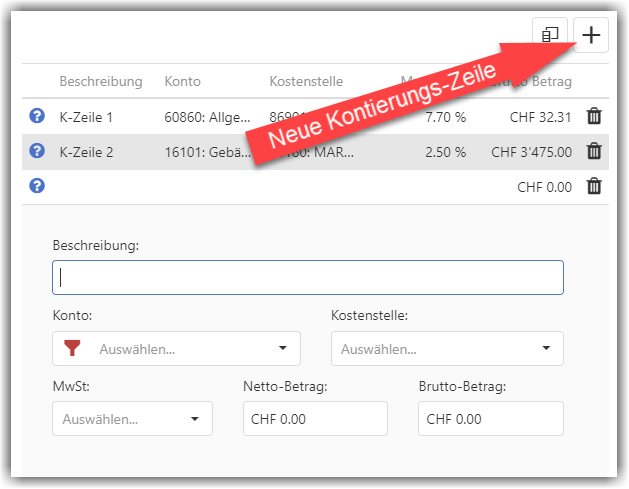
Es können nun Informationen zur neuen Zeile erfasst werden.
Im Feld Beschreibung werden Vorschläge für Texte auf Grund von bereits erfassten Kontierungen aufgelistet. Mit der Pfeil- und Enter-Taste können diese Vorschläge falls gewünscht übernommen oder es kann ein gänzlich neuer Text erfasst werden.
Die Konto-Auswahl ist mit einem Filter ausgerüstet, welcher standardmässig aktiviert ist. Durch den Filter werden dem Benutzer die zumeist sinnvollen Konten angezeigt. In ausnahmefällen kann der Filter durch einen Klick auf das Filter-Symbol oder den Tastenkürzel F4 ausgeschaltet werden.
Die möglichen Einträge der Kostenstellen-Auswahl sind abhängig vom gesetzten Konto. Daher kann es vorkommen, dass beim Ändern des Konto-Eintrags die gesetzte Kostenstelle entfernt wird.
In der MwSt-Auswahl stehen in der Kontierung lediglich die Sätze zur Verfügung, welche für diesen Beleg konfiguriert sind.
Die beiden Felder Netto-Betrag und Brutto-Betrag sind voneinander abhängig. Beim Verlassen eines der Felder wird mit Hilfe des gesetzten MwSt-Satz das jeweils andere Feld berechnet.
Tasten-Kürzel
Eine neue Kontierungs-Zeile kann auch mit der Tasten-Kombination CTRL + Q angelegt werden.
Wird die Taste F2 gedrückt, kann eine neue Zeile angelegt und zusätzlich der zuvor markierte Text aus dem PDF-Dokument im
Beschreibungs-Feld der neuen Kontierungs-Zeile abgefüllt werden:
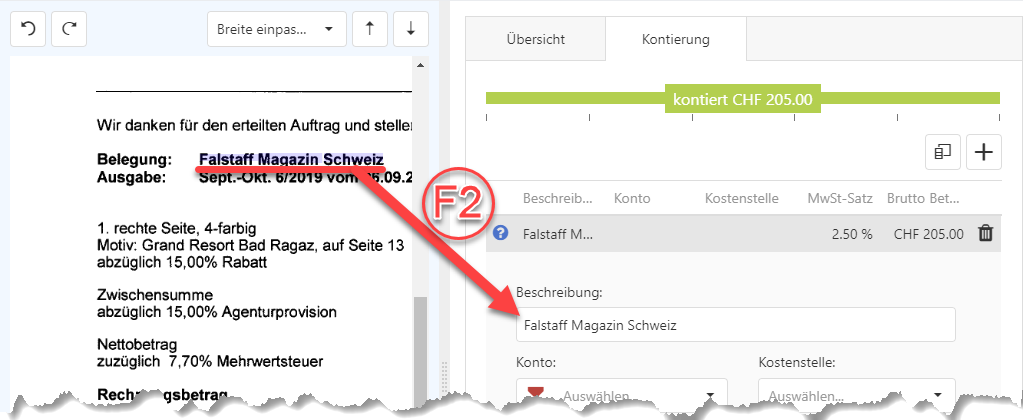
Restbetrag abkontieren
Ebenfalls kann durch den Klick auf die Offen-/Kontier-Grafik eine neue Kontierungs-Zeile angelegt werden. In diesem Fall wird automatisch der angeklickte MwSt-Satz ausgefüllt und für den Brutto-Betrag wird der noch offene (nicht abkontierte) Betrag abgefüllt.
Kontierungs-Zeile löschen
Durch einen Klick auf den Abfalleimer in der rechten Spalte der Kontierungs-Tabelle kann die entsprechende Kontierungs-Zeile gelöscht werden.
Warnung
Allfällig bereits vorhandene Visums-Vergaben oder Ablehnungen welche für die entsprechende Kontierungs-Zeile erstellt wurden, werden beim Löschen ebenfalls entfernt. Wird die gleichen Kontierungs-Zeile wieder angelegt, müssen die entsprechenden Visas erneut eingeholt werden.
Beenden der Kontierung
Ein Beleg in der Kontierungs-Ansicht kann durch drücken einer der drei Buttons unten rechts geschlossen werden:
Die beiden Buttons Speichern und Abbrechen stehen immer zur Verfügung und schliessen beim Klick den Beleg. "Speichern" sichert dabei die Änderungen welche an den Kopfdaten oder den Kontierungs-Zeilen gemacht wurden, "Abbrechen" verwirft sämtliche Änderungen kommentarlos.
Sobald die Rechnung komplett abkontiert ist, d.h. alle MwSt-Beträge auf Kontierungs-Zeilen verteilt wurden, erscheint zusätzlich der Button Kontierung abschliessen. Dieser Button sichert ebenfalls die Änderungen am Beleg und bestätigt ausserdem den Abschluss der Kontierung. Der Workflow kann dadurch weiterlaufen und der Visums-Prozess wird gestartet.
Warnung
Solange ein Beleg im Schritt Kontierung lediglich mit Speichern geschlossen wird, kann der Prozess nicht weiterlaufen und der Beleg bleibt als Aufgabe beim aktuellen Benutzer.
Belege mit Bestellbezug
Rechnungen, welche durch ein firmeninternes Bestell-System abgesetzt wurden, können in InvoiceR einen etwas vereinfachten Prozess durchlaufen. Bei Rechnungen auf denen die Bestellnummer des internen Bestell-Systems ersichtlich ist, wird der Kontierungsschritt automatisiert. D.h. die Kontierungs-Information wird automatisch durch die vorhandenen Bestelldaten generiert.
Entspricht der Rechnungsbetrag genau dem Betrag der Bestellung, kann der Beleg komplett abkontiert werden und der Kontierungsschritt wird übersprungen.
Zusätzliche Kosten verbuchen
Entspricht der Rechnungsbetrag nicht dem Betrag der Bestellung ergibt sich die Situation, dass ein Rest-Betrag noch manuell verbucht werden muss:
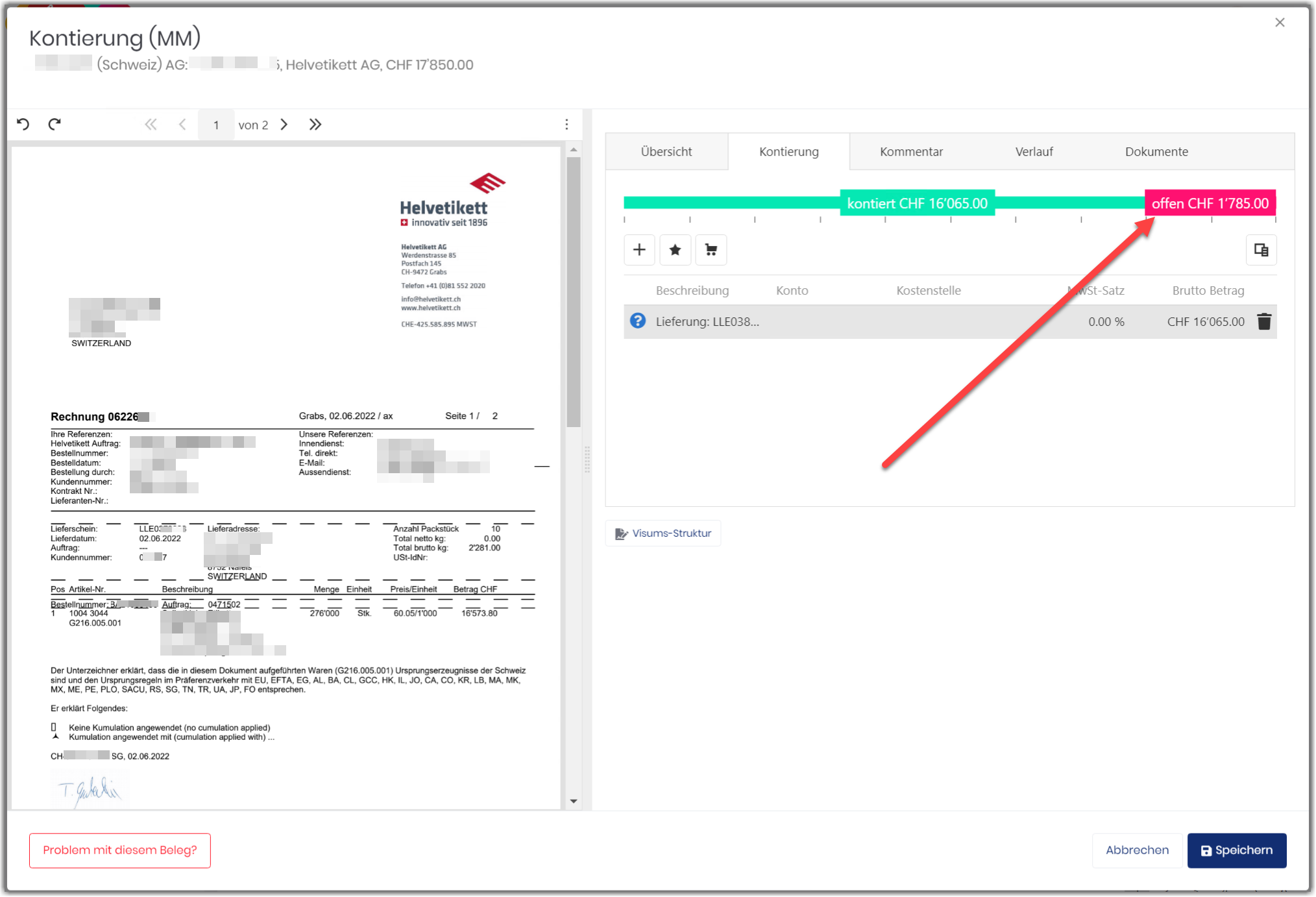
Durch einen Klick auf den roten Balken mit dem noch offenen Betrag wird eine Kontierungs-Position mit dem entsprechenden Betrag angelegt. Es können nun die benötigten Kontierungs-Informationen erfasst werden und der Workflow des Belegs kann durch einen Klick auf "Kontierung abschliessen" weitergetrieben werden.
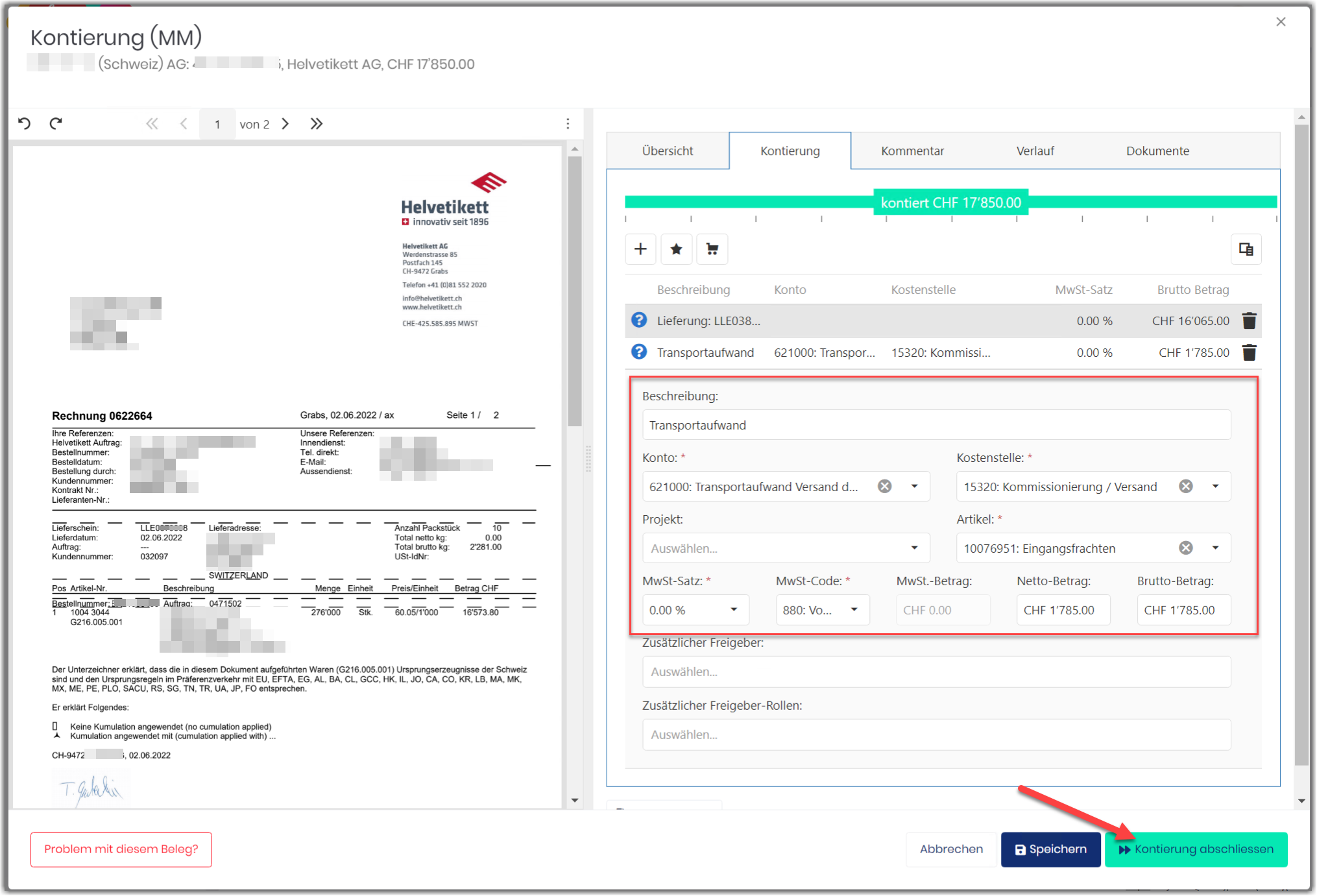
Manuelle Verknüpfung mit Bestellung
Ist auf dem Rechnungs-Beleg die Bestellnummer des internen Bestellsystems nicht ersichtlich oder konnte aus anderen Gründen keine automatische Verknüpfung der Rechnung mit einer Bestellung erstellt werden, landet der Beleg im Kontierungsschritt ohne Kontierungs-Position.
Es kann nun durch einen Klick auf das Einkaufswagen-Symbol eine neue Kontierungs-Position angelegt werden, welche die Auswahl einer Bestellung erlaubt:
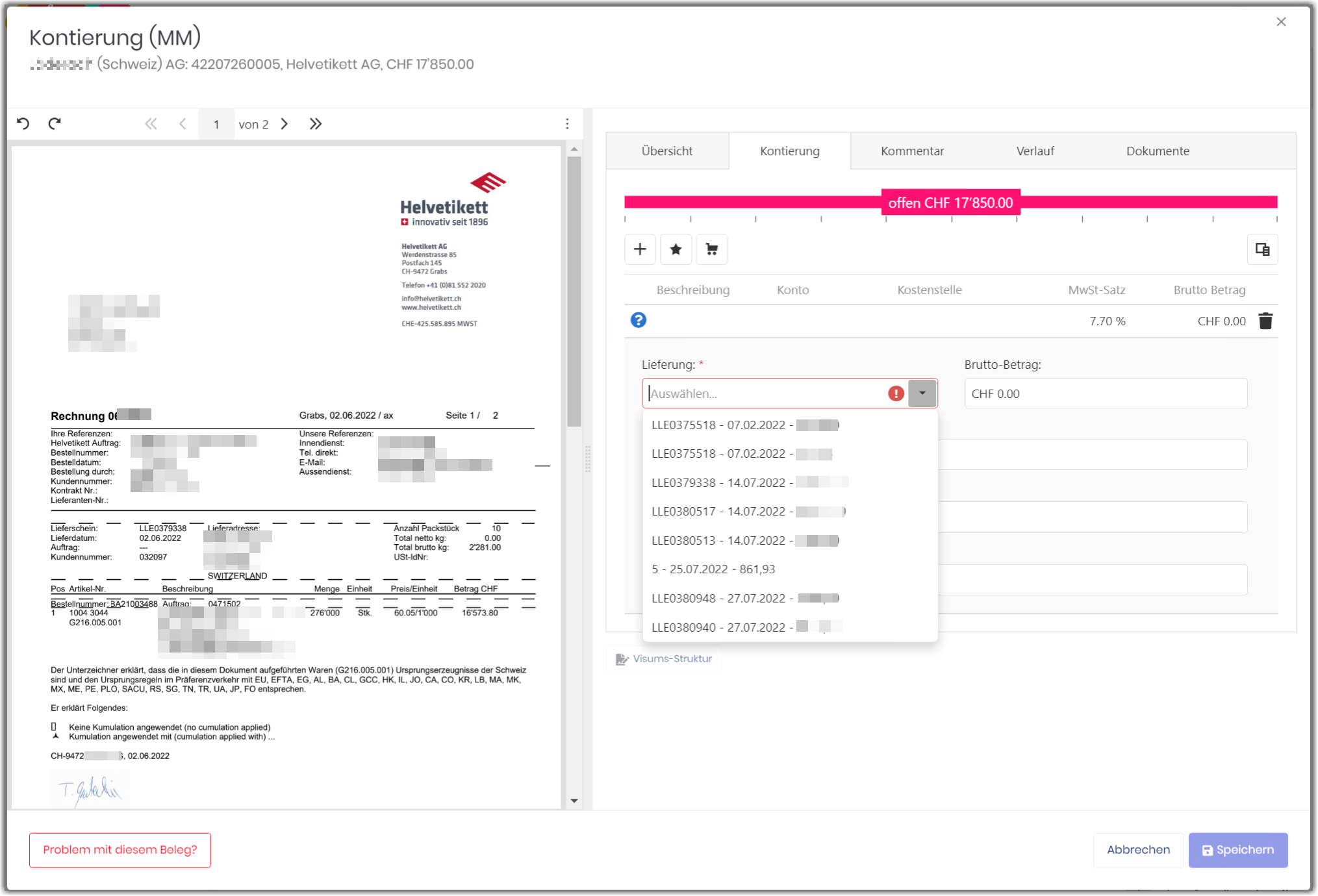
Bemerkung
Handelt es sich beim Beleg um eine Rechnung für mehrere Bestellungen, können mehrere Positionen mit einem Bezug zu einer Bestellung erfasst werden. Durch einen Klick auf das Einkaufswagen-Symbol wird eine Kontierungs-Position angelegt, welche die Auswahl einer Bestellung erlaubt.